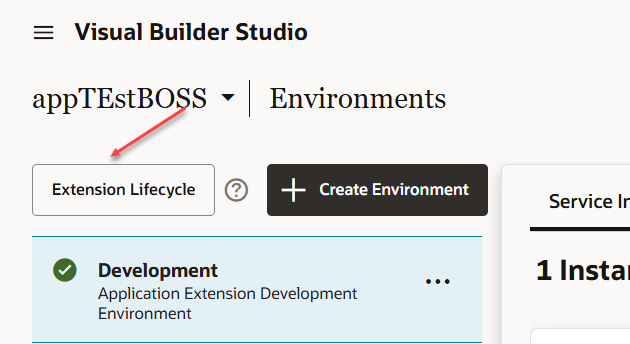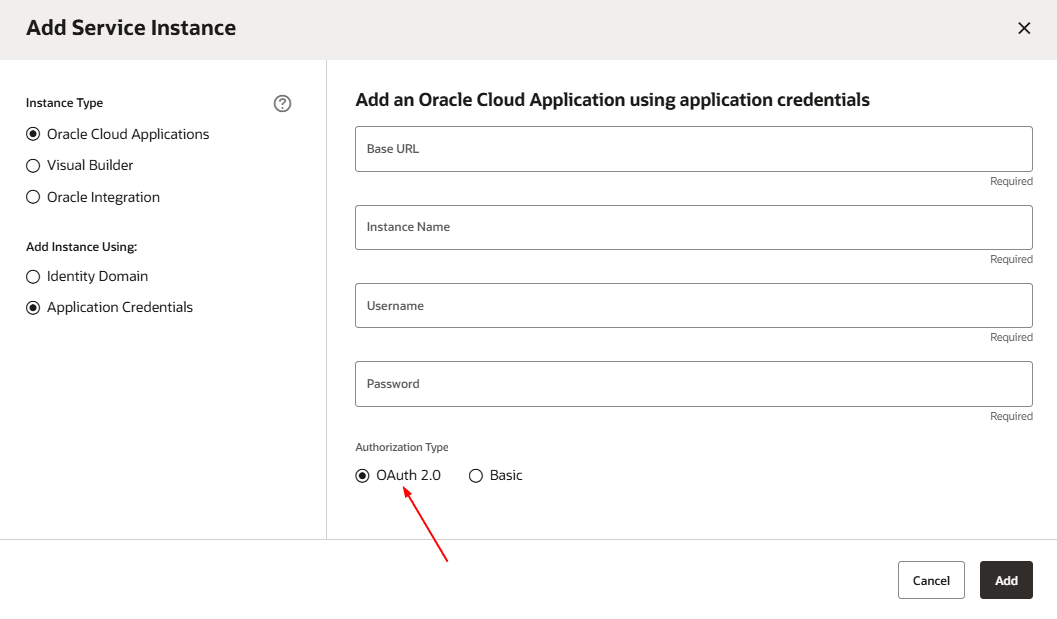Mit mehreren VB Studio-Instanzen arbeiten
Bevor Sie mit den grundlegenden Setupaufgaben beginnen, müssen Sie wissen, wie Ihre Oracle Cloud Application- und VB Studio-Instanzen organisiert sind.
Oracle stellt derzeit mehrere Instanzen von Visual Builder Studio für jeden Oracle Cloud Applications-Kunden bereit. Neue Kunden werden diese Konfiguration sehen, sobald sie mit Oracle Cloud Applications bereitgestellt werden. Bestandskunden werden in den nächsten Monaten in die neue Umgebung migriert. Bei dieser neuen Konfiguration erhält jede TEST- und DEV-Instanz in Ihrer Oracle Cloud Application-Umgebungsfamilie eine eigene Instanz von VB Studio, die wiederum von einer einzelnen VB Studio-Organisation miteinander verbunden sind: 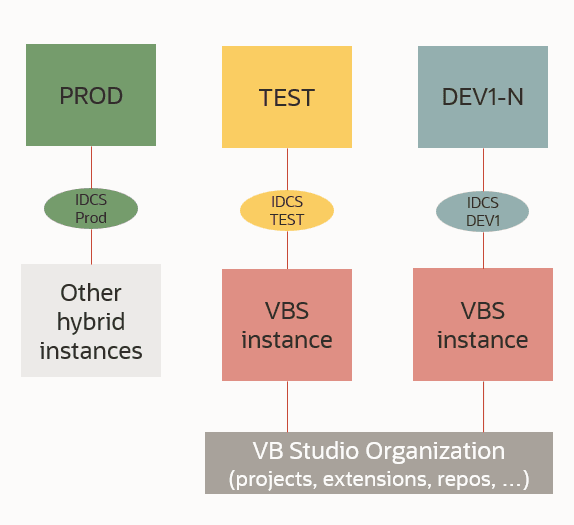
Beschreibung der Abbildung shell-instances.png
Durch die gemeinsame Nutzung einer gemeinsamen Organisation können Benutzer, die beispielsweise in VB Studio arbeiten, die mit einer TEST-Instanz verknüpft sind, auf dieselben Projekte, Repositorys und Erweiterungen zugreifen wie Benutzer, die in einer völlig anderen Instanz arbeiten. Beispiel: Eine DEV-Instanz, die mit einer anderen VB Studio-Instanz verknüpft ist, oder eine andere TEST-Instanz. Sie können die Änderungen des jeweils anderen sehen, die Zusammenführungsanforderungen des jeweils anderen prüfen und genehmigen und an denselben Wikis zusammenarbeiten, als befänden sie sich in derselben VB Studio-Instanz.
Wenn Sie noch nicht über mehrere VB Studio-Instanzen verfügen und eine Serviceanfrage bei Oracle Support stellen möchten.
Im Folgenden finden Sie einige wichtige Überlegungen, die Sie bei der Verwendung mehrerer VB Studio-Instanzen beachten sollten:
- Sie können verschiedene VB Studio-Instanzen für verschiedene Zwecke verwenden. Beispiel: Sie können eine oder mehrere Erweiterungen mit VB Studio in Ihrer TEST-Instanz verwalten und gleichzeitig neue Funktionen in einer bevorstehenden Oracle Cloud Applications-Version mit einem anderen VB Studio bewerten (wahrscheinlich mit einer DEV-Instanz, auf der die neuere Version ausgeführt wird).
- In Ihrer Oracle Cloud Applications-Umgebung unterscheidet sich Ihre Identität in jeder VB Studio-Instanz, mit der Sie arbeiten. Beispiel: In der Entwicklungsinstanz DEV1 kann Ihr Benutzername als JoeSmith@<Oracle Cloud Applications-instance-name>-
DEV1für VB Studio, JoeSmith@<Oracle Cloud Applications-instance-name>-DEV2für die Instanz DEV2 usw. bezeichnet werden. Das bedeutet, dass Ihr Administrator möglicherweise mehrere Rollen für Sie zuweisen muss, eine für jeden Benutzernamen/jede ID. Dies bedeutet auch, dass zum Bearbeiten desselben Projekts aus Dev1 und Dev2 beide Ihrer Benutzernamen/Identitäten zu diesem Projekt hinzugefügt werden müssen.Hinweis
Da Workspaces pro Benutzer ausgeführt werden, haben Sie wahrscheinlich mehr als einen Workspace, einen für jeden Benutzernamen/jede ID. Wenn Sie dieselbe Gruppe von Dateien aus mehreren Instanzen (d.h. aus mehreren Arbeitsbereichen) bearbeiten möchten, müssen Sie Ihre Änderungen von einem Arbeitsbereich veröffentlichen (oder zusammenführen), bevor Sie zu einem anderen wechseln. So vermeiden Sie Zusammenführungskonflikte und stellen sicher, dass Sie über die neuesten Änderungen verfügen, bevor Sie Ihre Arbeit fortsetzen. - Wenn Sie mehrere VB Studio-Instanzen haben, können Sie flexibel sein, falls die Instanz, in der Sie normalerweise arbeiten, aus irgendeinem Grund nicht verfügbar ist. Beispiel: Sie arbeiten normalerweise in Projekt A in der Instanz DEV1, aber DEV1 ist zur Wartung heruntergefahren. Solange Ihre Identität auf DEV2 auch Mitglied von Projekt A ist – und vorausgesetzt, Sie haben Ihre letzten Änderungen an Git übertragen – können Sie über das mit DEV2 verknüpfte VB Studio auf das Projekt zugreifen und Ihre Arbeit von dort abholen. (Weitere Informationen zu Benutzeridentitäten finden Sie unter VB Studio-Benutzer einrichten.) Beachten Sie, dass sowohl DEV1 als auch DEV2 dasselbe Release von Oracle Cloud Applications ausführen müssen, damit dieses Szenario ordnungsgemäß funktioniert.
- Sie müssen Ihre Erweiterungen nur in der VB Studio-Instanz entwickeln, die mit der Oracle Cloud Applications-Instanz verknüpft ist, in der Sie arbeiten. Wenn Sie also DEV1 zum Erstellen Ihrer Erweiterungen verwenden, stellen Sie sicher, dass Sie das mit DEV1 verknüpfte VB Studio und nicht die mit TEST verknüpfte VB Studio-Instanz oder eine VB Studio-Instanz in einer völlig anderen Oracle Cloud Applications-Umgebungsfamilie verwenden. Natürlich können Sie Erweiterungen für jede Instanz in einer beliebigen Umgebungsfamilie bereitstellen, sofern dafür eine VB Studio-Umgebung definiert wurde.
- Um eine Erweiterung für eine PROD-Instanz bereitzustellen (oder eine Erweiterung zu löschen, wenn sie nicht mehr benötigt wird), sollten Sie immer die Seite Lebenszykluserweiterung verwalten verwenden. Der einzige Grund, dies nicht zu tun, besteht darin, dass ein Teil der Arbeit der Erweiterung in diskreten Verzweigungen isoliert wurde. Das bedeutet, dass Sie CI/CD einsetzen müssen. Informationen hierzu finden Sie unter In Produktion über CI/CD-Pipelines bereitstellen.
- Wenn Sie eine Erweiterung in einer Instanz entwickeln und in einer anderen testen möchten:
- Definieren Sie eine neue Umgebung. Am einfachsten gehen Sie zur Registerkarte "Umgebungen" im linken Navigator von VB Studio, und klicken Sie dann auf Erweiterungslebenszyklus:
Wenn Sie stattdessen die Schaltfläche + Umgebung erstellen verwenden, müssen Sie unter "Autorisierungstyp" die Option OAuth 2.0 auswählen:
Geben Sie unabhängig von der gewählten Methode die Basis-URL, den Namen, mit dem Sie auf die Instanz verweisen möchten, und die Zugangsdaten eines Benutzers ein, der für das Deployment in der Instanz autorisiert ist. Diese Zugangsdaten müssen die eines lokalen Benutzers und keine föderierte Identität sein und dürfen keine Multifaktor-Authentifizierung erfordern. Sobald die Instanz verbunden ist, werden diese Zugangsdaten verworfen. Sie werden nur benötigt, um die anfängliche OAuth-basierte Verbindung einzurichten. - Klicken Sie im Designer auf die Schaltfläche Veröffentlichen, um die in der Erweiterung vorgenommenen Änderungen im Git-Repository in VB Studio festzuschreiben.
- Auf der Seite Lebenszykluserweiterung verwalten können Sie die Erweiterung in der gerade erstellten Umgebung bereitstellen und alle Deployments im Auge behalten.
Hinweis
Wenn Sie die Deployments für eine bestimmte Instanz nicht sehen können, liegt dies wahrscheinlich daran, dass die Instanz nicht mit OAuth erstellt wurde. Um dieses Problem zu beheben, erstellen Sie eine neue Umgebung, die auf die Instanz verweist, und geben OAuth 2.0 als Authentifizierungsmethode an. (Wenn Sie die Umgebung auf der Seite "Erweiterungslebenszyklus verwalten" erstellen, wird OAuth automatisch verwendet.) - Definieren Sie eine neue Umgebung. Am einfachsten gehen Sie zur Registerkarte "Umgebungen" im linken Navigator von VB Studio, und klicken Sie dann auf Erweiterungslebenszyklus:
- Wie im obigen Bild gezeigt, ist jede Nicht-Produktionsinstanz in einer Oracle Cloud App-Umgebungsfamilie mit einer eigenen VB Studio-Instanz verknüpft, die wiederum an eine einzelne Organisation gebunden ist. Wenn Sie für eine dieser VB Studio-Instanzen die Rolle
DEVELOPER_ADMINISTRATORVB Studio haben, gelten Sie als VB Studio-Organisationsadministrator. In dieser Kapazität werden alle Änderungen, die Sie über alle VB Studio-Instanzen an der Organisation vornehmen, auch auf alle anderen Instanzen in der Umgebungsfamilie widergespiegelt. - Wenn Sie über die OCI-Policys verfügen, mit denen Sie VB Studio-Instanzen über die Oracle Cloud-Konsole verwalten können, wirkt sich jede Änderung, die Sie über die Konsole vornehmen (z. B. die Aktivierung von CI/CD für eine einzelne VB Studio-Instanz), auf das gesamte Unternehmen aus. Das heißt, die Aktivierung von CI/CD für eine Instanz aktiviert sie für alle Instanzen in der Umgebungsfamilie.
Möchten Sie visuelle Anwendungen mit einer der VB Studio-Instanzen erstellen, die neben Ihrem Oracle Cloud Applications-Account bereitgestellt werden? Sie können dies zwar tun, benötigen jedoch eine Instanz von Visual Builder, um sie bereitzustellen. Da jede Instanz von VB Studio im selben Identitäts-Stripe wie die zugehörige Oracle Cloud Applications-Instanz (TEST, DEV1, DEVn usw.) bereitgestellt wird, benötigt jeder visuelle App-Entwickler Oracle Cloud-Anwendungszugangsdaten, um sich bei VB Studio anzumelden. Sollte Ihre Oracle Cloud-Anwendungsinstanz aus Wartungsgründen oder aus einem anderen Grund heruntergefahren sein, ist die zugehörige VB Studio-Instanz auch nicht verfügbar. Das bedeutet, dass die visuelle App-Entwicklung gestoppt wird.
Alternativ können Sie die Oracle Cloud-Konsole verwenden, um Ihre eigene Instanz von VB Studio zur Entwicklung Ihrer visuellen Apps zu erstellen, wenn Sie dazu in der Lage sind, obwohl Sie weiterhin eine separate Instanz von Visual Builder für das Deployment benötigen.